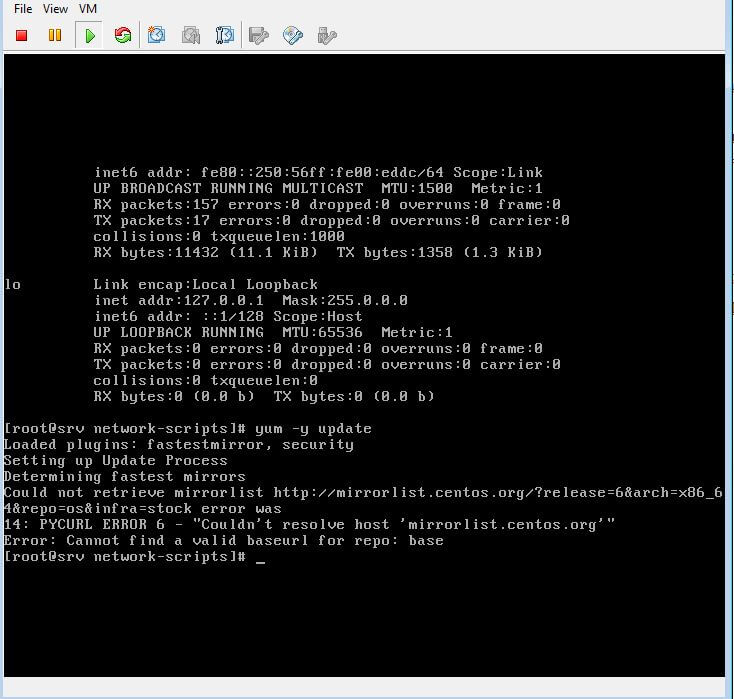Neden bunları anlatıyorum yaklaşık 2-3 gün boyunca bu sorunları bende yaşadım. Direk bu işi yapan kişilerle görüşmeme rağmen standart çalışmanın dışına çıkanı göremedim. Yani hem centos kurup web server kurup hem de desktopu kurarak masaüstü bir işletim sistemi kurmanın ne denli zor ve çoğu kişinin bu konuda eksikliğini gördüm. Neyse size bugün almış olduğunuz sunucuya VMware esxi kurup işletim sistemi kurduğunuz sanal sunucuya (VPS Hosting) ip ataması nasıl yapılacak onu anlatacağım.
VMware ip tanımlama Centos 6.6 64 bit
Centos kurulumunu yaptığınızı farzederek işe başlıyorum. Eğer centos kurulumunu yapmadıysanız burada ki konumuzu incelemenizi tavsiye ediyorum.
Kurulumu yaptık ve open console tuşuna basarak konsolu açtık. Sırasıyla şu işlemleri yapıyoruz. (Not : Anlatım OVH Sunucuları için geçerlidir. Farklı sunucularda Gateway veya subnet mask farklılık gösterebilir. )
- Önce cd /etc/sysconfig/network-scripts yazıp network-scripts klasörüne giriyoruz. Böyle yazmamın amacı girdiğiniz yeri görün diye ezbere değil de farkında olarak yapmanız hem olayı kavramanızda hem de farklı serverlerde sorun yaşamanızı engelleyecektir.
- dir yazarak ifcfg-eth0(sıfır) dosyasının bulunduğunuz klasörde olduğunu görüyoruz. ve ardından nano veya vi editörünü kullanarak düzenlemeler yapacağız.
- nano /etc/sysconfig/network-scripts ifcfg-eth0 yapıyoruz
DEVICE=eth0
BOOTPROTO=none
ONBOOT=yes
USERCTL=no
IPV6INIT=no
PEERDNS=yes
TYPE=Ethernet
NETMASK=255.255.255.255
IPADDR=ipadresiniz
GATEWAY=Sunucu.IP.Adresi.254
ARP=yes
HWADDR=ma:ca:dr:es:in
Burada NETMASK ( OVH nin verdiği ve kullanmanız gereken netmask dir. Farklı sunucularda değişkenlik gösterebilir.)
IPADDR satın aldığınız ip adresi – Fail over ip olarak geçer ama sunucu ip adresi değildir.
GATEWAY sunucu ip adresinin son 3 rakamını silip 254 yazacaksınız. Yani 123.45.67.89 ip adresiniz olsun. GATEWAY 123.45.67.254 olmalı
Sponsor Reklam
HWADDR mac adresiniz oluyor eğer kontrol panelinize gidip satın aldığınız ip ye giderseniz minik çark (ayar) tuşuna basıp Add a Virtual Mac tıklıyor ve yeni mac adresi oluşturuyoruz.
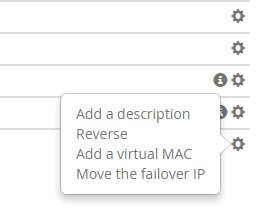
- Vi veya nano editörü ile yeni bir dosya oluşturuyoruz. route-eth0(sıfır)
/etc/sysconfig/network-scripts/route-eth0
Sunucu.IP.Adresi.254 dev eth0
default via Sunucu.IP.Adresi.254 dev eth0
buradaki sunucu ip adresinizin sonuna 254 ekleyerek oluşturuyoruz.
- Evet kurulum tamamlandı. Artık network servisini yeniden başlatmamız gerekiyor.
service network restart
Burada dikkat etmeniz gereken [ OK ] olduğunu görmeniz yeterli olacaktır. İnternetin geldiğini anlamak ve ilk güncellemeyi yapmak için yum -y update yapmamız yeterli olacaktır.
Umarım makale işinize yaramıştır.